Google har introducerat ett verktyg som ger användarna möjlighet att automatiskt radera sin sök- och aktivitetshistorik från YouTube. Standardinställningen innebär att din data sparas permanent, men med det nya verktyget kan den nu raderas från Googles servrar antingen var tredje eller var artonde månad.
Liknande alternativ för automatisk radering finns också tillgängliga för din platshistorik och din ”Webb- och appaktivitet”. Dessa inställningar handlar inte bara om integritet; att välja regelbunden rensning av din historik innebär att Google inte använder den raderade YouTube-historiken för att anpassa dina videorekommendationer.
Automatisk Radering av Historik i YouTubes Mobilapp
Du kan enkelt konfigurera automatisk radering av historik direkt från din smartphone eller surfplatta. Detta är särskilt praktiskt då över hälften av allt YouTube-tittande sker via mobilapparna.
För att komma igång, öppna YouTube-appen på din enhet. Om du inte hittar den direkt på startskärmen eller i applådan kan iPhone- och iPad-användare använda Apples Spotlight-sökning och Android-användare kan använda Googles sökfält för att lokalisera appen.
Tryck sedan på din profilbild i appens övre högra hörn.
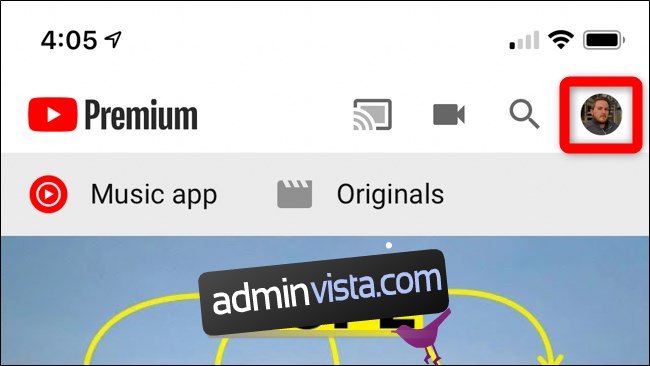
Skrolla ner i listan och välj alternativet ”Inställningar”.
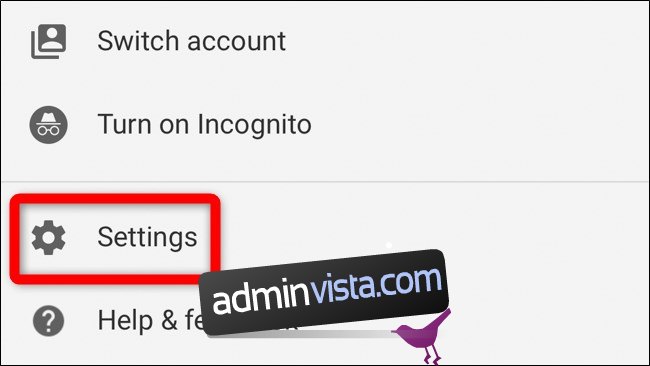
Navigera till sektionen ”Historik och sekretess” och välj ”Hantera all aktivitet”.
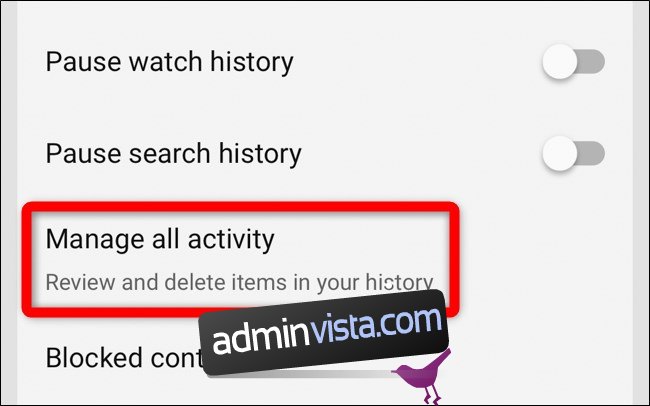
Du bör nu befinna dig på YouTube-historiksidan. Klicka på ”Välj att radera automatiskt”, som finns strax ovanför listan över tidigare visade videor.
(Om du inte vill spara någon historik alls kan du klicka på ”Ändra inställning” under ”YouTube-historik är på” för att förhindra att YouTube sparar en historik över dina visningar och sökningar.)
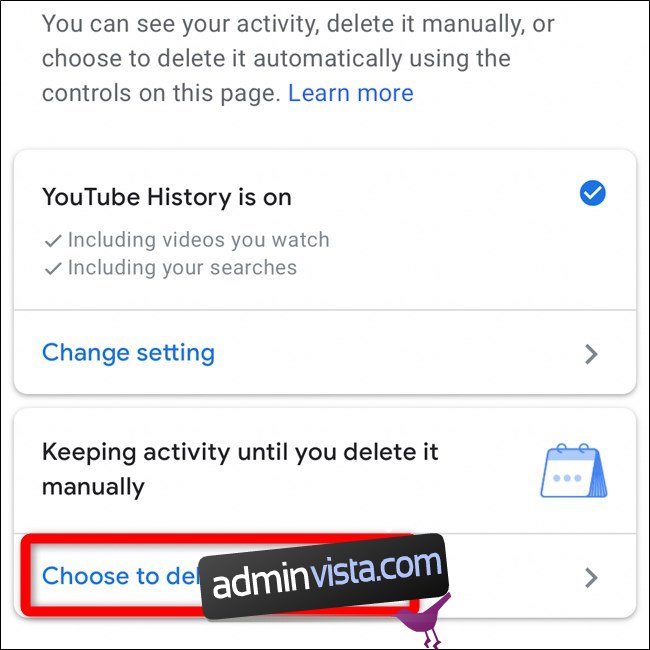
Välj nu hur länge du vill behålla din YouTube-historik. Som standard raderas din historik endast manuellt. Du kan ändra inställningen så att YouTube automatiskt tar bort historik som är äldre än 18 månader eller tre månader.
När du har gjort ditt val, klicka på ”Nästa”.
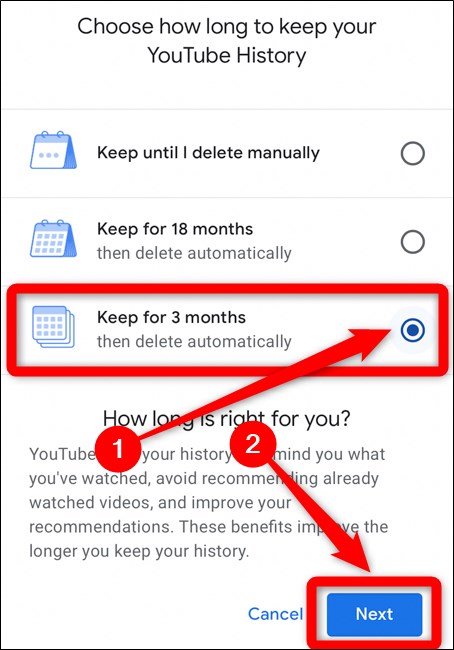
YouTube förklarar vad ditt beslut innebär på historikaktivitetssidan och ger exempel på videohistorik som kommer att raderas automatiskt.
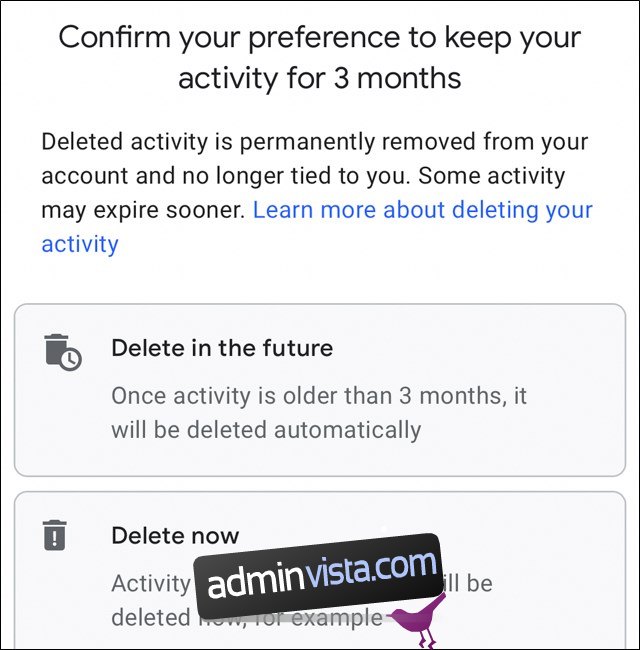
Bekräfta ditt val genom att klicka på ”Bekräfta” för att spara den automatiska raderingsinställningen för YouTube-historik.
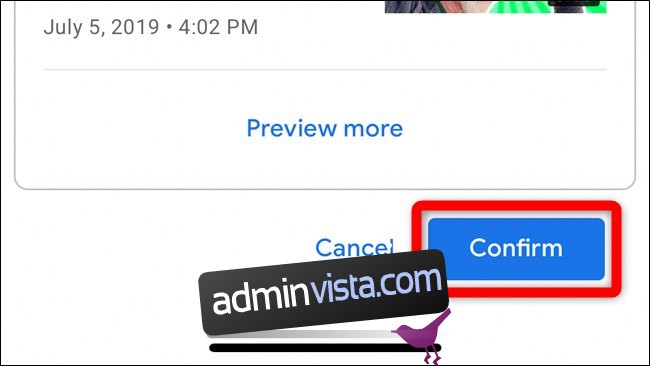
Automatisk Radering av Historik via Min Google-aktivitet
För att konfigurera automatisk radering av YouTube-historik via din dator eller mobila webbläsare, gå till YouTubes historikwebbplats. Se till att du är inloggad på det Google-konto som är kopplat till ditt YouTube-konto.
Alternativt kan du besöka ”Min Google-aktivitet” och manuellt navigera till YouTube-historiksektionen.
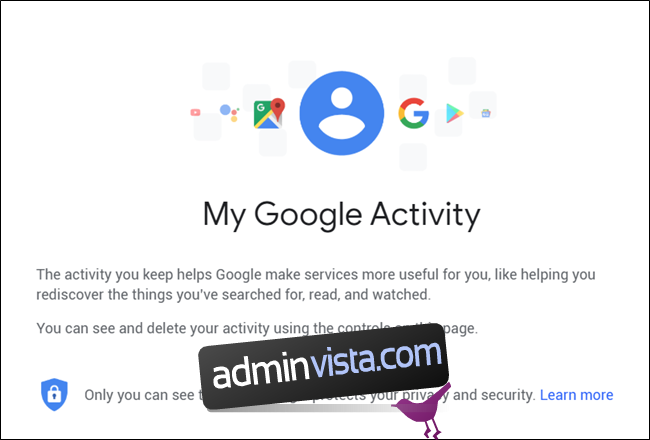
Om du gick direkt till YouTube-historiksidan kan du hoppa över de nästa två stegen. Om du besökte ”Min Google-aktivitet”-sidan följer du dessa instruktioner:
Klicka på ”Aktivitetskontroller” i menyn till vänster.
Notera: Klicka på hamburgermenyn i det övre vänstra hörnet för att expandera sidomenyn om den är dold.
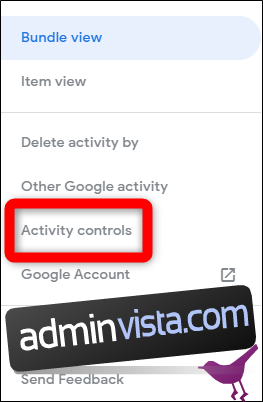
Skrolla ner till blocket ”YouTube-historik” och välj ”Hantera aktivitet”.
(Om du inte vill spara någon historik alls kan du inaktivera alternativet ”YouTube-historik” här för att helt förhindra att YouTube sparar din historik. Du kan också avmarkera ”Inkludera YouTube-videor du tittar på” eller ”Inkludera dina sökningar på YouTube” för att förhindra att din visnings- och sökhistorik sparas.)
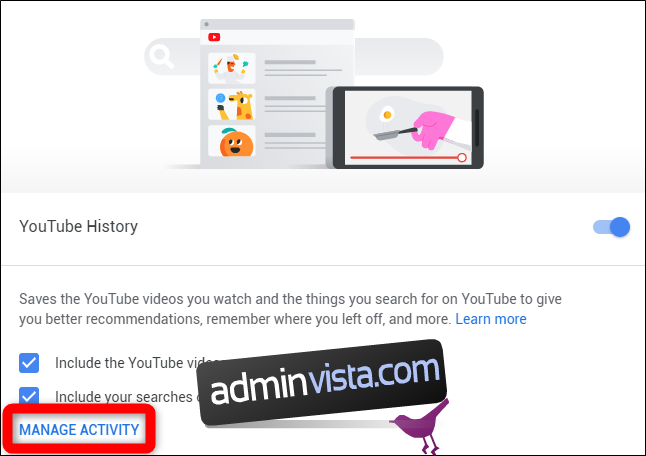
På YouTube-historiksidan, klicka på ”Välj att radera automatiskt” i rutan som visar hur ofta historikdata raderas.
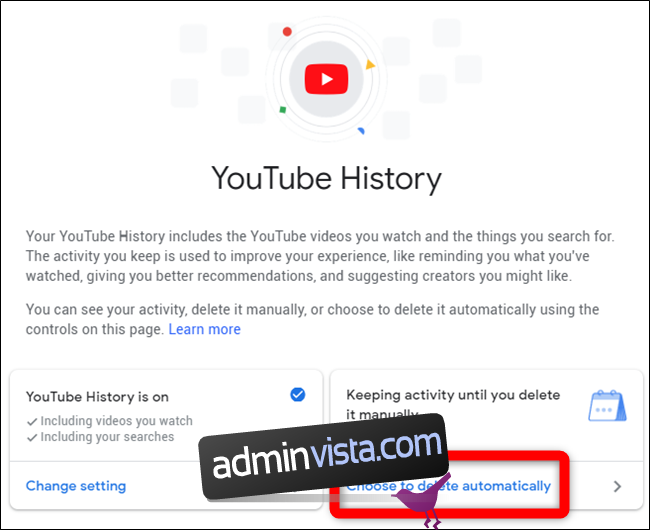
Du kan nu välja hur länge du vill spara din YouTube-historik. Standardinställningen är att din historik endast raderas manuellt. Du kan ändra detta så att YouTube automatiskt tar bort historik som är äldre än 18 månader eller 3 månader.
Efter att du gjort ditt val, klicka på ”Nästa”.
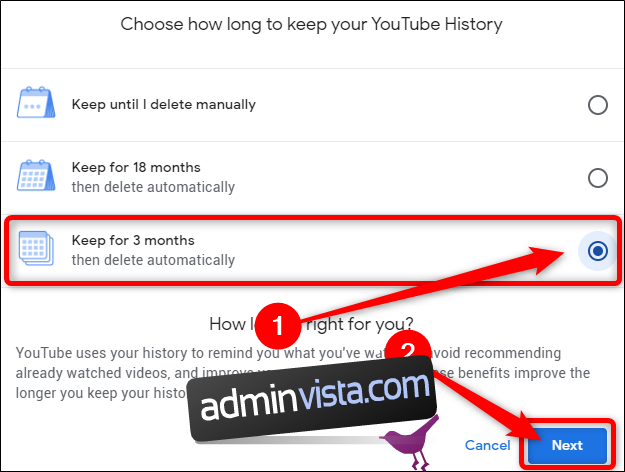
Du kommer att bli ombedd att bekräfta ditt val. YouTube visar också exempel på videor som kommer att raderas från din historik.
Bekräfta ditt val genom att klicka på ”Bekräfta” för att spara den automatiska raderingsinställningen för YouTube-historik.
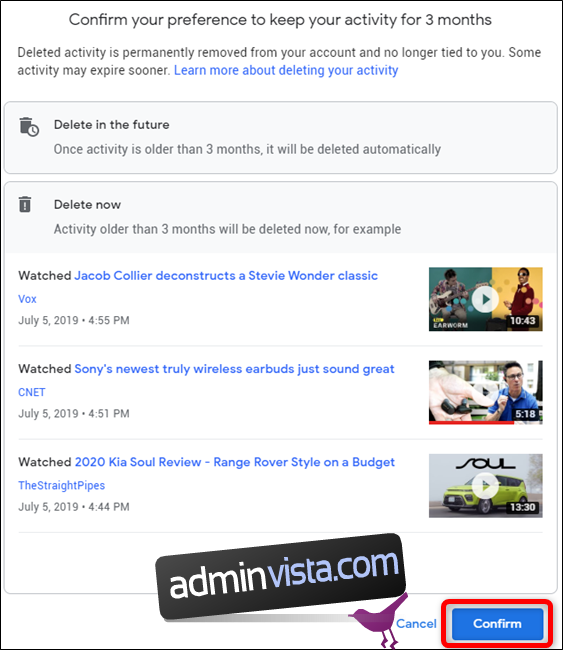
Det vore önskvärt om YouTube i framtiden lade till ett alternativ för att anpassa tidsperioden innan historik raderas automatiskt, eller erbjöd en daglig gräns. Under tiden kan du alltid återvända till YouTubes historiksida och manuellt rensa historiken.